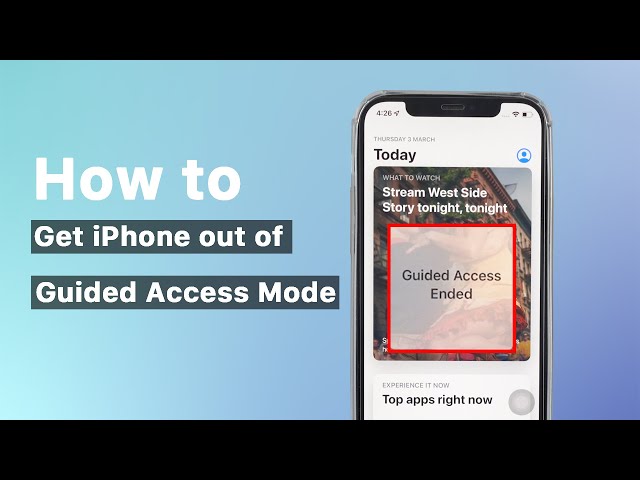Gebruik de beste tool om begeleide toegang te verlaten wanneer het vastloopt.
Het grootste probleem als uw iPhone vastzit in begeleide toegang, is dat de functies zeer beperkt zijn en dat de meeste manieren om te herstellen zijn geblokkeerd. Er zijn dus maar een handvol manieren om het apparaat weer normaal te maken. Hier in dit artikel worden alle oplossingen hieronder beschreven. Lees en pas ze zorgvuldig toe.
Je kunt eerst de video bekijken om een snel beeld te krijgen van de onderstaande methoden:
Methode 1. Gebruik de beste tool om begeleide toegang af te sluiten wanneer deze vastloopt
Een bewezen en sterk aanbevolen methode is om een iMyFone Fixppo iPhone-reparatieprogramma te gebruiken dat u kan helpen om Guided Access te verlaten zonder een wachtwoord te gebruiken.
Omdat het geavanceerde technologie gebruikt om de iPhone in elke situatie vast te zetten, zoals iPhone vast op zwart scherm met spinnewiel of iPhone vast op Apple-logo. Het is compatibel met alle versies van iOS, inclusief iOS 16.
Laten we nu eens kijken naar de operationele procedure:
Stap 1: Download and install that particular program on your computer and then launch it. Choose the "Standaard Mode" from the main interface.
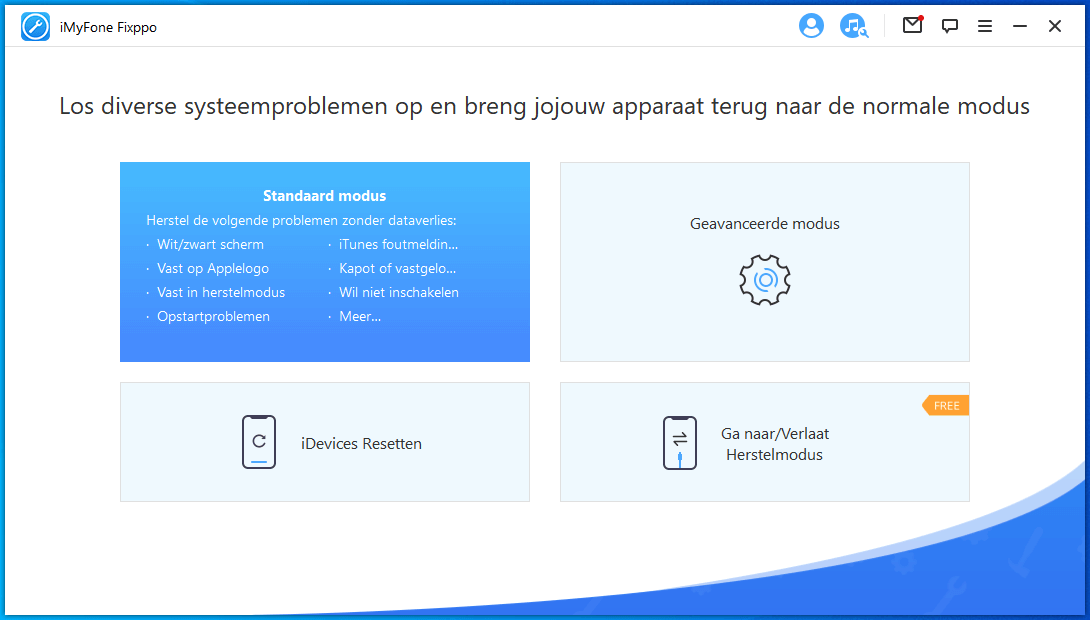
Stap 2: Verbind nu de iPad met de computer en klik op "Volgende".
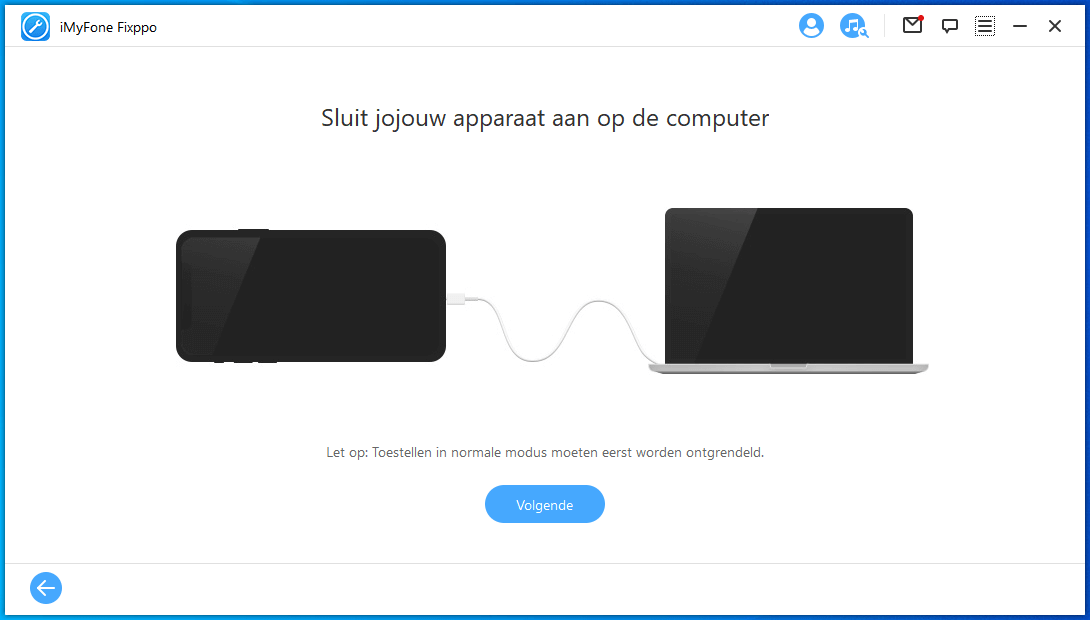
Stap 3: Kies daarna en klik op "Downloaden" om het firmwarepakket te verkrijgen.

Stap 4: Wanneer de firmware gereed is, moet u op "Start" klikken om te beginnen met het herstellen van uw apparaat. Daarna wordt uw apparaat opnieuw opgestart en wordt de interface voor begeleide toegang niet weergegeven.
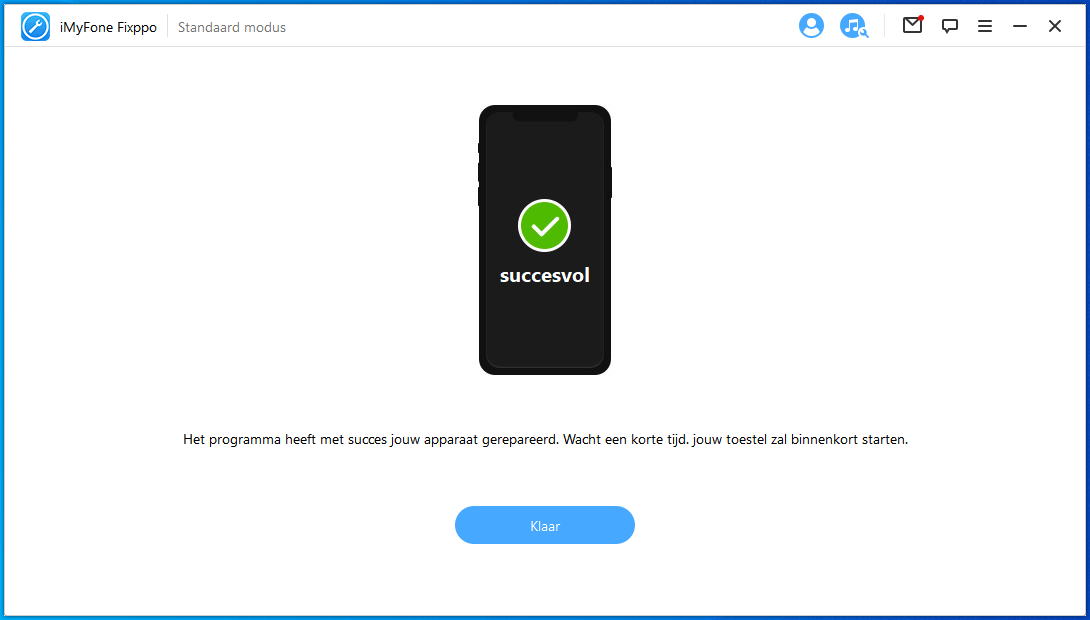
Als u de toegangscode bent vergeten, is dit de best mogelijke methode om uw iPhone/iPad onmiddellijk uit de modus voor begeleide toegang te halen. Bovendien wordt deze tool al door veel mediasites vertrouwd.
Methode 2. Klik driemaal op de startknop of zijknop
Stap 1: Driemaal klikken op tik op de Home-knop. Als u de nieuwe iOS-apparaten zoals iPhone 14 gebruikt, moet u dit op de zijknop doen.
Stap 2: Vervolgens verschijnt het wachtwoordscherm op het scherm. Typ het wachtwoord dat werd gebruikt om het apparaat erin te vergrendelen Begeleide toegang en u kunt afsluiten.
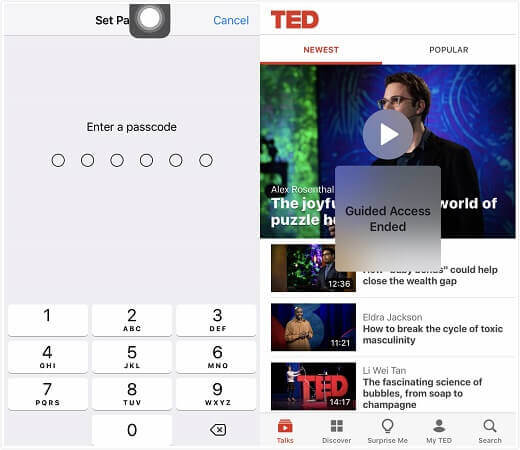
Methode 3. Forceer herstart iPhone/iPad en schakel begeleide toegang uit
Dus, als de bovenstaande methode niet werkt, is het volgende dat u kunt doen om de vastgelopen iPhone-toegang te verhelpen, het apparaat opnieuw op te starten. Maar het is mogelijk dat u niet succesvol zult zijn, omdat functies beperkt zijn in begeleide toegang. Uw enige manier is dus om het apparaat geforceerd opnieuw op te starten. Hier is hoe het te doen;
1iPhone 6 en ouder en iPad
- Stap 1: Houd de Home- en Power-knop samen ingedrukt.
- Stap 2: Houd ze vast totdat het Apple-logo op het scherm verschijnt.
2iPhone 7 en 7 Plus
- Stap 1: Houd de aan/uit-toets en de volume-omlaagtoets tegelijkertijd ingedrukt.
- Stap 2: Wacht nu tot het Apple-logo verschijnt.
3iPhone 8 en alle nieuwe iPhone-modellen (inclusief iPhone 14)
- Stap 1: Tik snel op Volume omhoog en de knop Volume omlaag.
- Stap 2: Houd vervolgens de aan/uit-knop ingedrukt totdat je het Apple-logo ziet.

Dit zijn de manieren om iOS-apparaten opnieuw te starten. Nadat het is voltooid, moet u de volgende stappen volgen om begeleide toegang uit te schakelen:
Stap 1: Open het iOS-apparaat (iPhone of iPad) en ga naar Instellingen.
Stap 2: Tik op "Algemeen" gevolgd door "Toegankelijkheid" en schakel begeleide toegang uit.
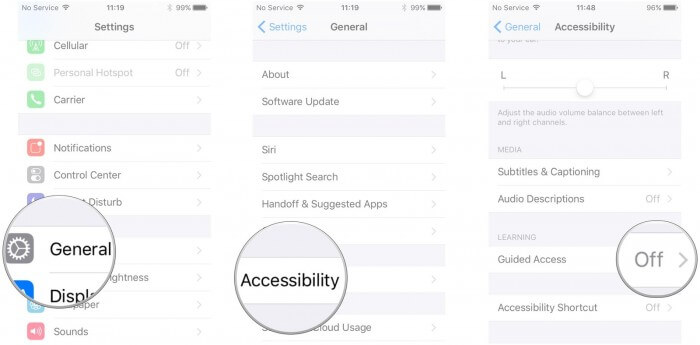
Als het probleem hiermee niet is opgelost, moet je de volgende methode gebruiken om het op te lossen.
Method 4. Exit Guided Access using iCloud Lost Mode
Een andere mogelijke oplossing is het gebruik van iCloud Lost Mode. Het is een heel andere iCloud-methode dan je gewend bent. Volg dus de onderstaande stap,
Stap 1: Gebruik een computer om in te loggen op uw iCloud-account vanaf iCloud.com.
Stap 2: Klik op "Vind mijn iPhone" en zoek je apparaat dat vastzit in de modus voor begeleide toegang. Activeer vervolgens de Verloren-modus.
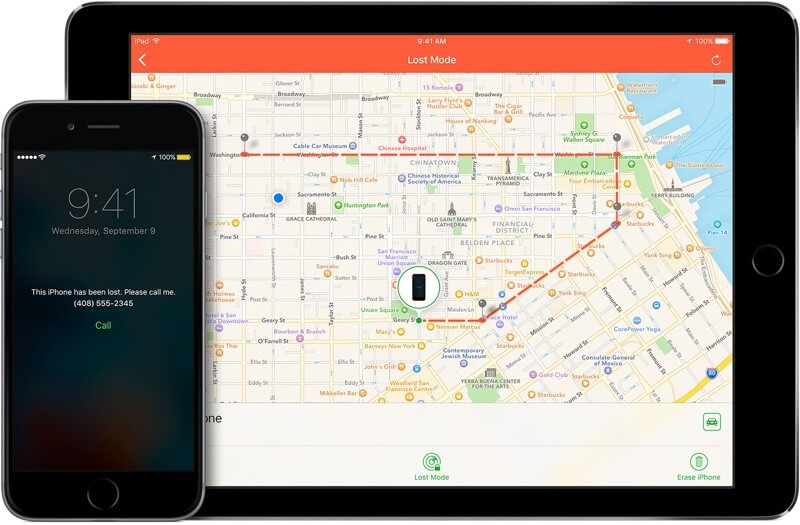
Stap 3: De optionele berichten kunnen worden overgeslagen, nu wordt je iPhone gedwongen naar het vergrendelscherm te gaan.
Stap 4: Typ gewoon uw gebruikelijke toegangscode en uw apparaat zou uit de begeleide toegang moeten komen.
Hoewel de methode erg onconventioneel is, werkt ze op de een of andere manier voor gebruikers.
Conclusión
Begeleide toegang beperkt de algemene functionaliteit van het iOS-apparaat. Dus als je vast komt te zitten in Guided Access, zal het buitengewoon moeilijk zijn om daar weg te komen.
Het artikel beschrijft 4 buitengewone manieren om Guided Access van de iPhone te verwijderen. Ze zijn allemaal zeer effectief en zorgen voor de veiligheid van uw apparaat en bestanden, waaronder iMyFone Fixppo beter presteert dan elke andere methode voor zijn efficiëntie en capaciteit. Als eenvoudige oplossingen niet werken, wordt Fixppo ten zeerste aanbevolen.